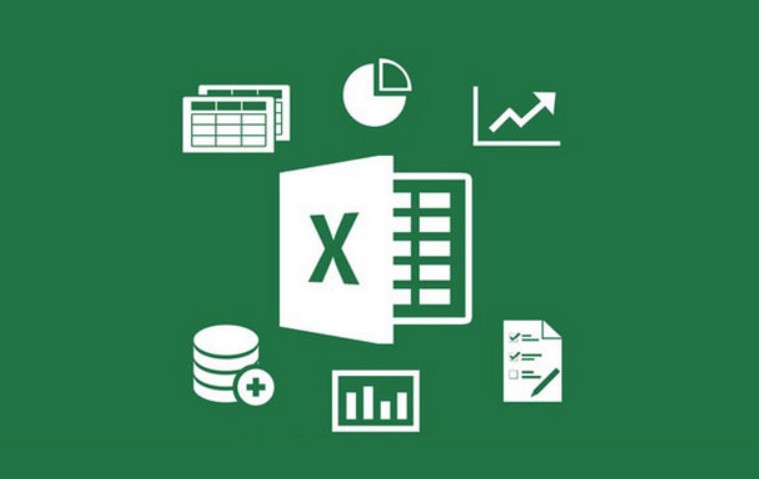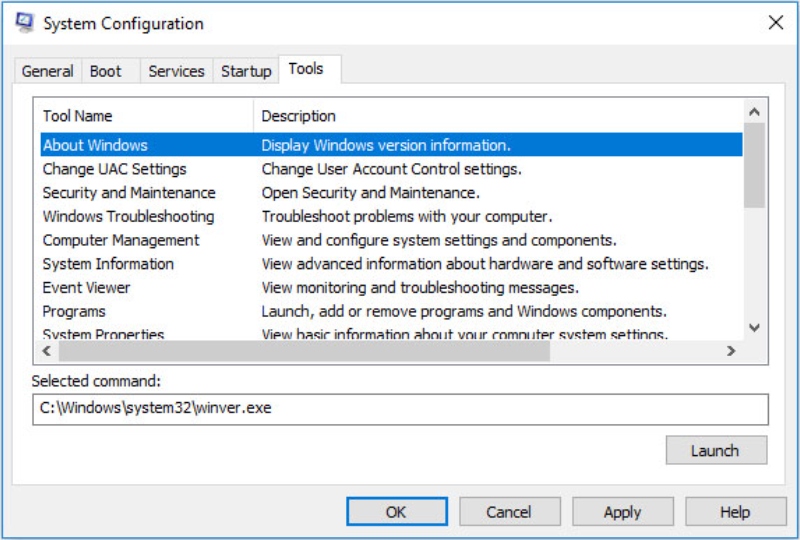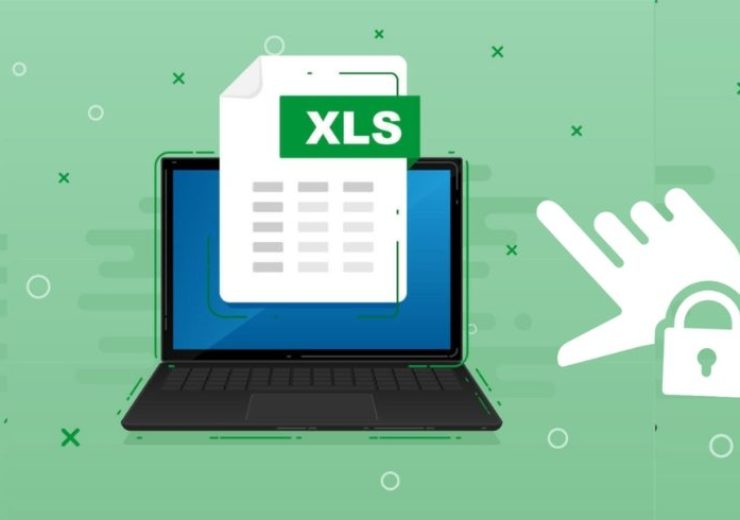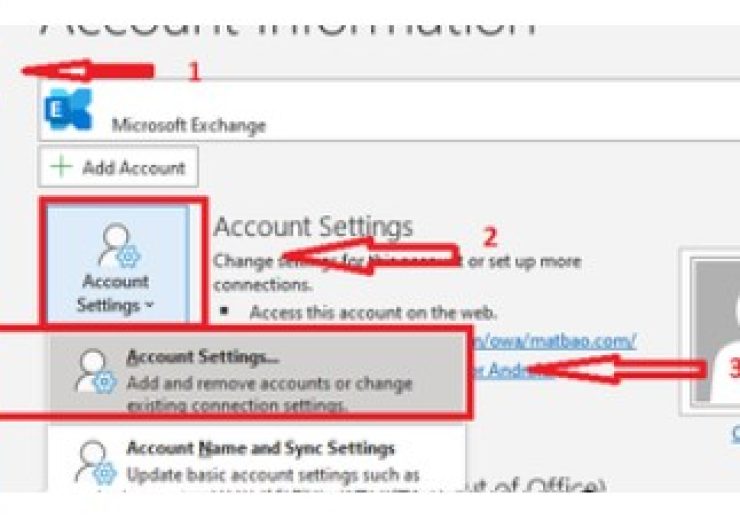Hướng Dẫn Chia Sẻ File An Toàn Trong Office 2019
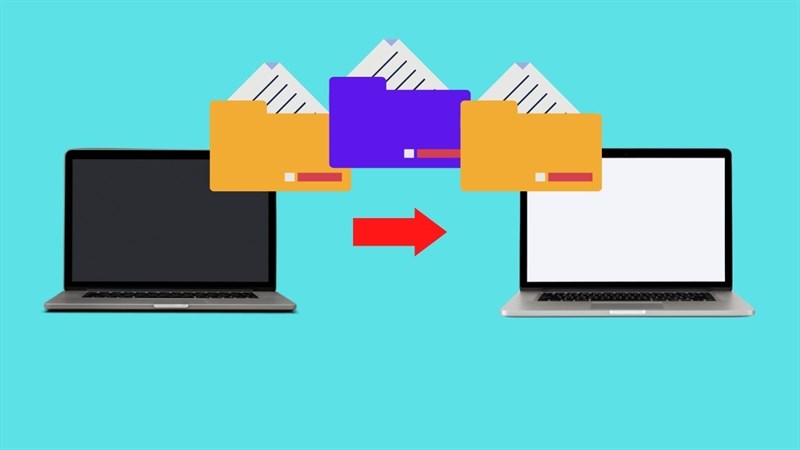
Việc chia sẻ file an toàn trong Office 2019 không chỉ giúp bạn bảo vệ thông tin quan trọng mà còn đảm bảo rằng dữ liệu của bạn không bị rò rỉ hay truy cập trái phép. Dưới đây là hướng dẫn chi tiết về cách chia sẻ file an toàn trong Office 2019, bao gồm các bước bảo mật cần thiết.
Cách Chia Sẻ File trong Office 2019
Office 2019 cung cấp nhiều cách để chia sẻ tài liệu, bao gồm qua email, OneDrive, và SharePoint. Dưới đây là các bước cơ bản:
-
Chia sẻ qua Email:
- Mở file trong ứng dụng Office (Word, Excel, PowerPoint, v.v.).
- Chọn tab “File” ở góc trên bên trái.
- Chọn “Share” (Chia sẻ) và sau đó chọn “Send as Attachment” (Gửi dưới dạng tệp đính kèm).
- Nhập địa chỉ email của người nhận và gửi.
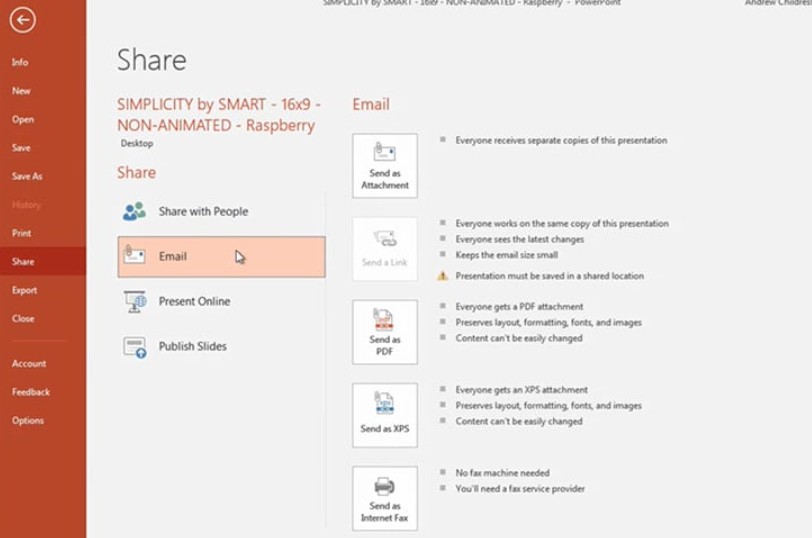
-
Chia sẻ qua OneDrive hoặc SharePoint:
- Lưu file lên OneDrive hoặc SharePoint.
- Chọn “Share” trong thanh công cụ.
- Cung cấp quyền truy cập cho người nhận bằng cách nhập địa chỉ email hoặc tạo liên kết chia sẻ.
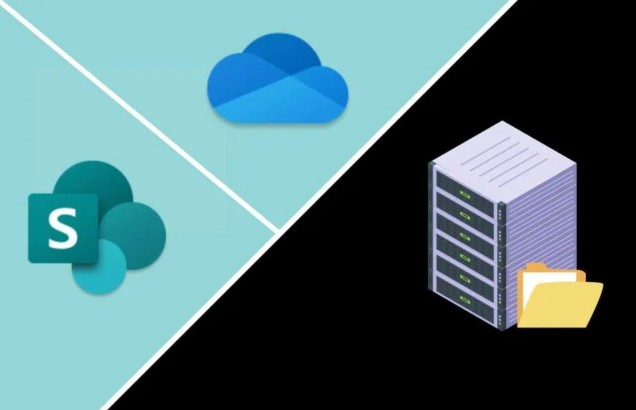
Cách Bảo Vệ File Trước Khi Chia Sẻ
Trước khi chia sẻ file, hãy đảm bảo rằng bạn đã bảo vệ tài liệu để ngăn chặn việc truy cập trái phép. Các biện pháp bảo mật trong Office 2019 bao gồm:
-
Bảo vệ bằng mật khẩu:
- Mở file trong ứng dụng Office.
- Chọn tab “File”, sau đó chọn “Info”.
- Chọn “Protect Document” (Bảo vệ tài liệu), sau đó chọn “Encrypt with Password” (Mã hóa bằng mật khẩu).
- Nhập mật khẩu và xác nhận.
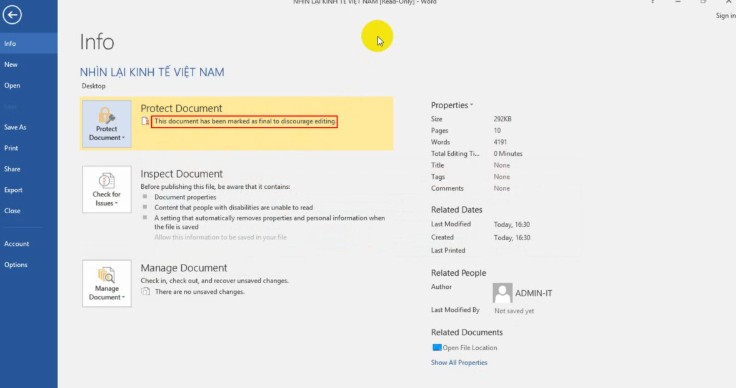
-
Giới hạn quyền truy cập: Office 2019 cho phép bạn chỉ định quyền truy cập cho người nhận. Bạn có thể chọn chỉ cho phép người nhận xem file hoặc chỉnh sửa file.
- Trong phần “Share” (Chia sẻ), chọn “Anyone with the link” (Ai có liên kết) và sau đó thiết lập quyền “Can Edit” (Có thể chỉnh sửa) hoặc “Can View” (Chỉ xem).
Sử Dụng Chế Độ Chia Sẻ An Toàn
Khi chia sẻ file qua OneDrive hoặc SharePoint, bạn có thể sử dụng các tính năng bảo mật như:
- Hạn chế quyền truy cập theo thời gian: Bạn có thể tạo liên kết có thời gian hết hạn, đảm bảo rằng người nhận chỉ có thể truy cập vào tài liệu trong khoảng thời gian nhất định.
- Xác thực đa yếu tố (MFA): Khi chia sẻ file, yêu cầu người nhận xác thực thông qua phương thức xác minh bổ sung, tăng cường bảo mật.
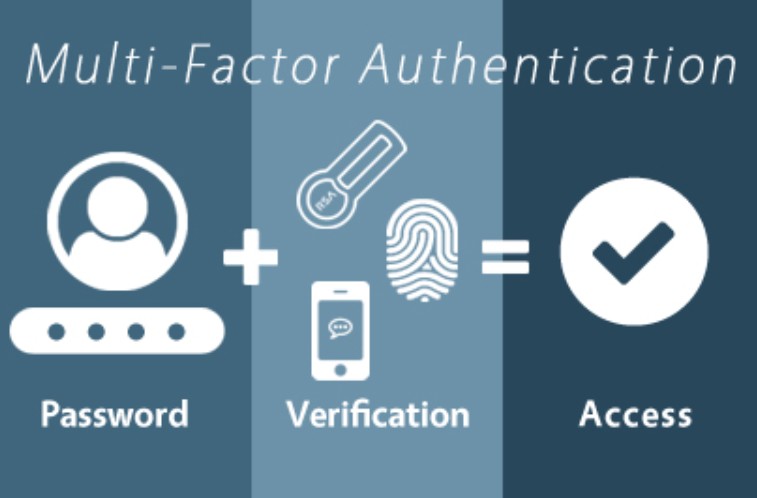
Kiểm Tra và Theo Dõi Quyền Truy Cập
Office 2019 cho phép bạn kiểm tra ai đã mở hoặc chỉnh sửa file của bạn:
- Chọn “Info” trong tab “File”.
- Kiểm tra mục “Permissions” (Quyền truy cập) để xem ai đang có quyền truy cập vào tài liệu và những thay đổi gần đây.
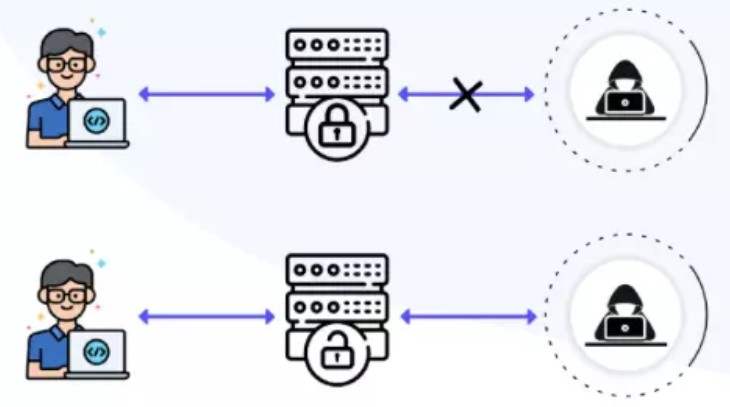
Lưu Ý Khi Chia Sẻ File
- Chỉ chia sẻ với những người đáng tin cậy: Đảm bảo rằng người nhận là những người có quyền truy cập vào thông tin.
- Không chia sẻ file chứa thông tin nhạy cảm qua các kênh không bảo mật: Tránh chia sẻ qua các phương thức không an toàn như email không mã hóa.
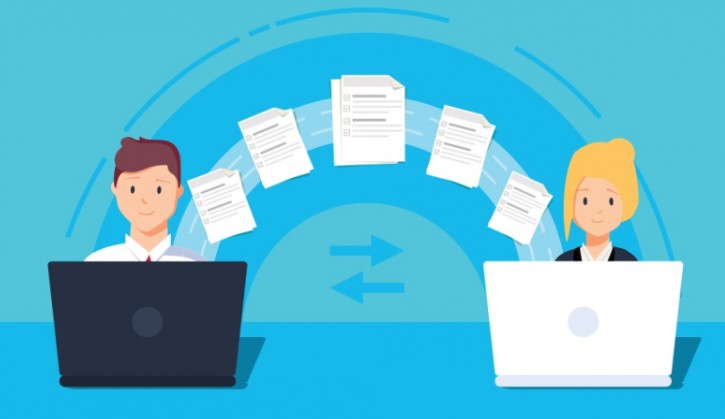
Việc chia sẻ file an toàn trong Office 2019 giúp bảo vệ tài liệu và dữ liệu quan trọng của bạn khỏi các mối đe dọa tiềm ẩn. Bằng cách áp dụng các biện pháp bảo mật như mã hóa mật khẩu, giới hạn quyền truy cập và sử dụng các công cụ chia sẻ bảo mật, bạn sẽ đảm bảo rằng tài liệu của mình luôn được bảo vệ an toàn khi chia sẻ.